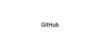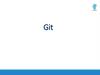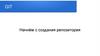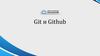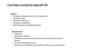Похожие презентации:
Памятка GitHub
1.
GitHubGit – это система управления версиями с открытым исходным кодом.
GitHub – это веб-служба размещения для репозиториев Git.
Ссылка на сайт ➜
2.
Регистрация и вход в аккаунт➔ Для регистрации нажмите Sign up и следуйте пошаговой инструкции.
➔ Для входа используйте Sign in и введите свои логин и пароль.
3.
Созданиерепозитория
➔ Для создания репозитория нажмите на «+»
в правом верхнем углу и выберете
«New repository».
4.
Созданиерепозитория
➔ Репозиторий может быть открытым и тогда
доступ к нему может получить любой
имеющий на него ссылку.
➔ Репозиторий может быть закрытым и в этом
случае вы определяете кто может получить
к нему доступ.
5.
Клонированиерепозитория
➔ Репозиторий можно клонировать на свой
компьютер. Для этого выберите способ
(HTTPS или SSH) и скопируйте ссылку.
6.
Клонирование репозитория➔ В Intellij IDEA нажмите в главном меню
File→New→Project from Version Control.
File
New
Project from Version Control
7.
Клонированиерепозитория
➔ Вставьте скопированную ссылку и нажмите клон.
8.
SSH-ключи➔ Для работы с репозиторием иногда требуется создать ssh-ключ. Для этого нажмите на иконку своего
профиля в правом верхнем углу и выберите пункт настройки (Settings). Затем в меню слева выберите
пункт «SSH and GPG keys» и нажмите «New ssh key».
9.
SSH-ключи➔ Подробная инструкция по генерации ключей
находится по по ссылке
10.
Добавление проектана GitHub
из Intellije IDEA
➔ Для добавления своего проекта на GitHub перейдите
в Intellij IDEA в меню: VCS→Share Project on GitHub.
VCS
Share project on GitHub
11.
Создание Pull request➔ Когда вы добавляете изменения в какую-то ветку чаще всего появляется всплывающее окно с
предложением сравнить ветки создать Pull request.
➔ Другой способ создать Pull request — на вкладке Pull requests нажать на кнопку «New pull request».
12.
Создание Pull request➔ При создании Pull request важно правильно выбрать ветки источника и цели.
13.
Создание Pull request➔ В меню справа не забываем подписаться под своим ПР(Pull request) и выбрать того,
кто будеть делать ревью ваших изменений.
14.
Добавление ревьюеров➔ Чтобы получить возможность добавления ревьюеров из списка необходимо добавить в ваш
репозиторий участников. Сделать это можно через вкладку Settings — Collaborators — Add people. В
качестве приглашённого участника необходимо выбрать аккаунт нашей платформы: course@ylab.io
15.
Добавление ревьюеров➔ Теперь мы можем выбрать нашего ревьюера из списка. Выбранный вами ревьюер получит
на почту письмо с приглашением.
16.
Создание Pull request➔ Во вкладке Conversation открытого ПР видна вся переписка по замечаниям, оставленным ревьюером.
17.
Создание Pull request➔ Во вкладке Files Changed — все изменения, которые вы сделали в новой ветке относительно целевой.
Здесь же производится ревью и оставляются замечания.
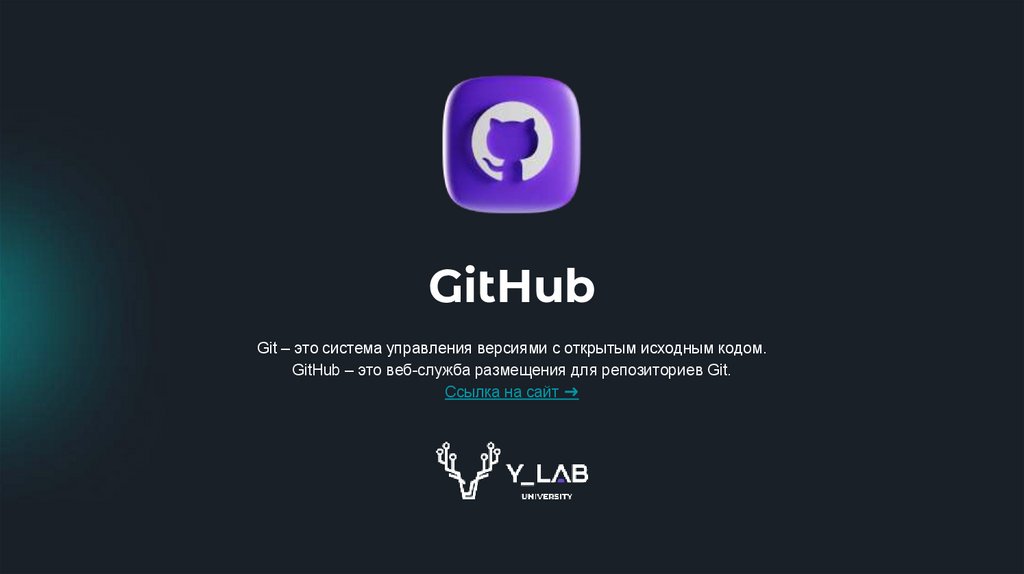
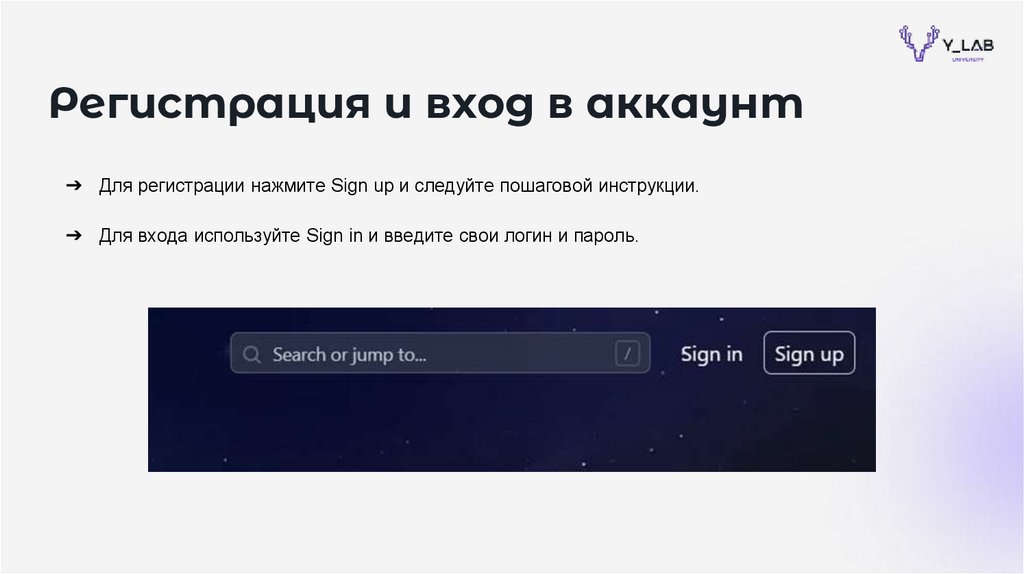
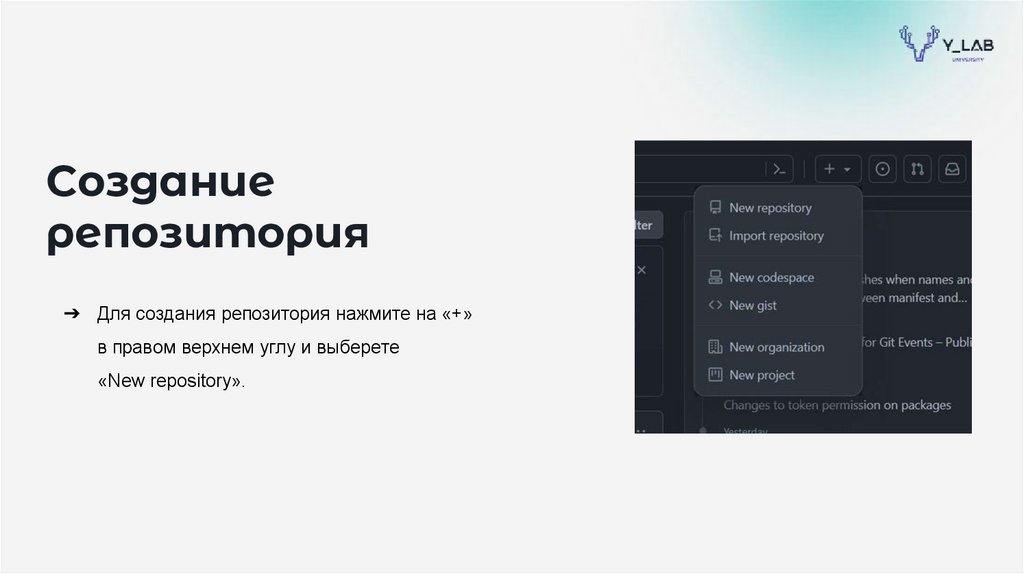
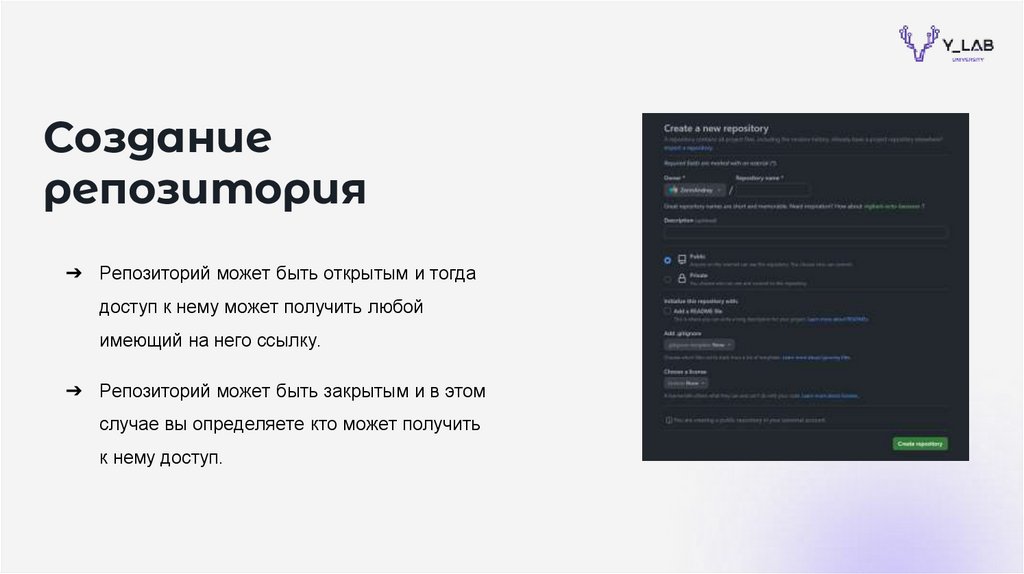
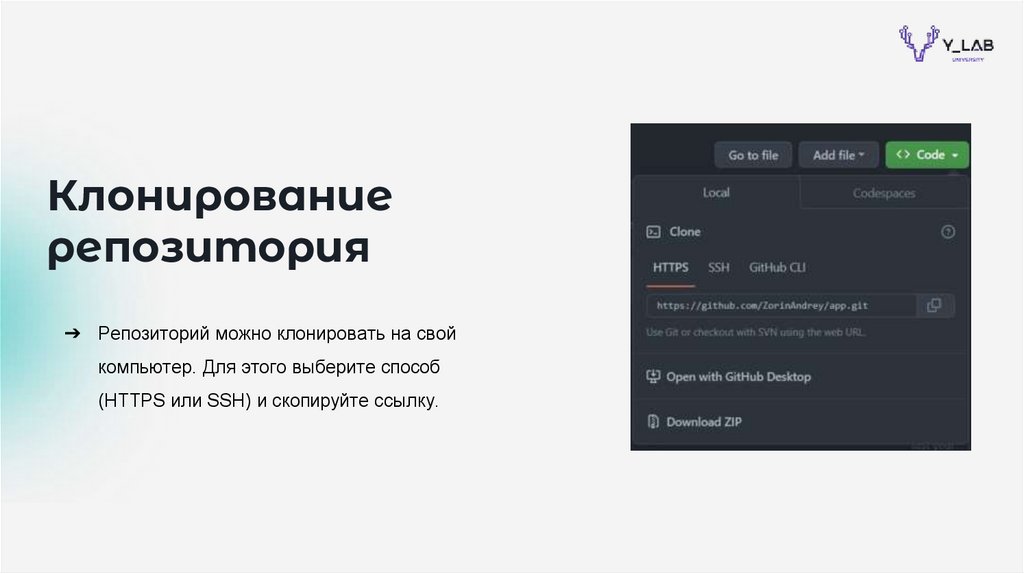
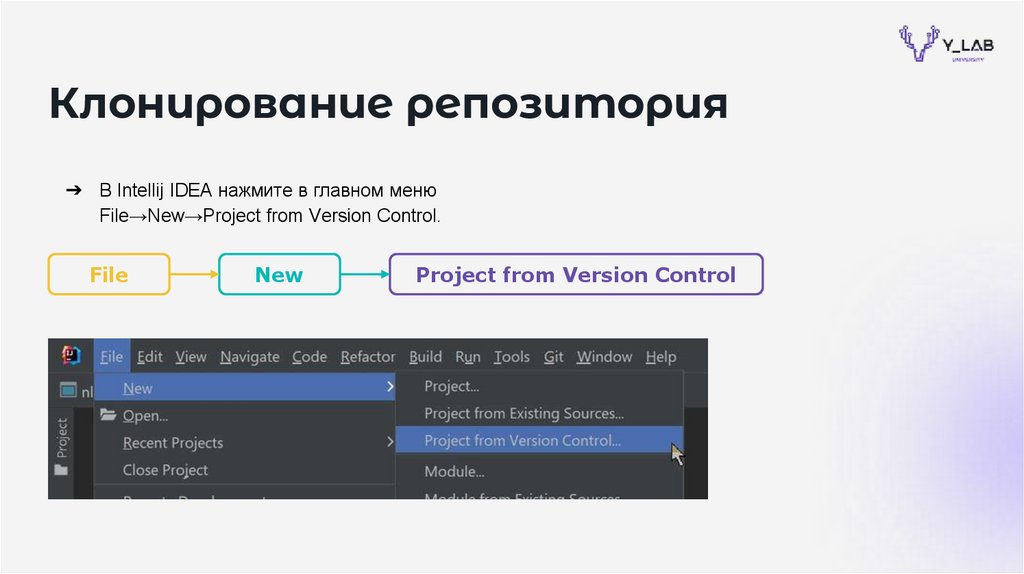
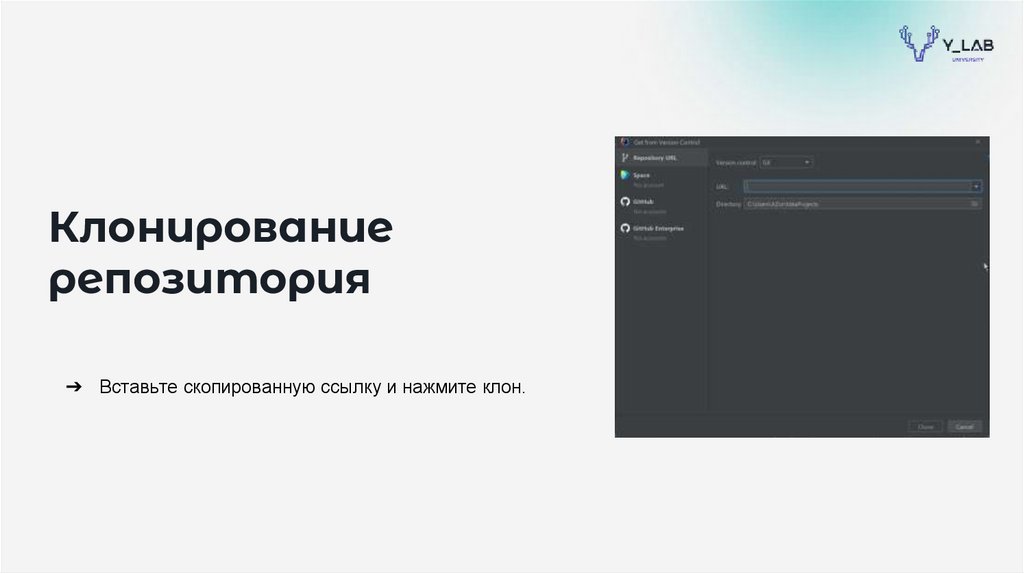
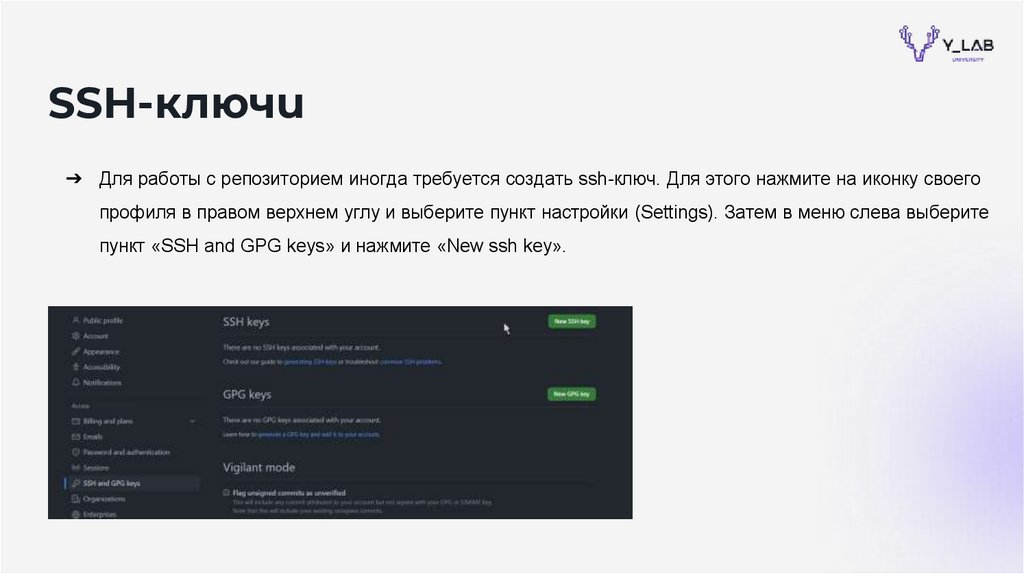
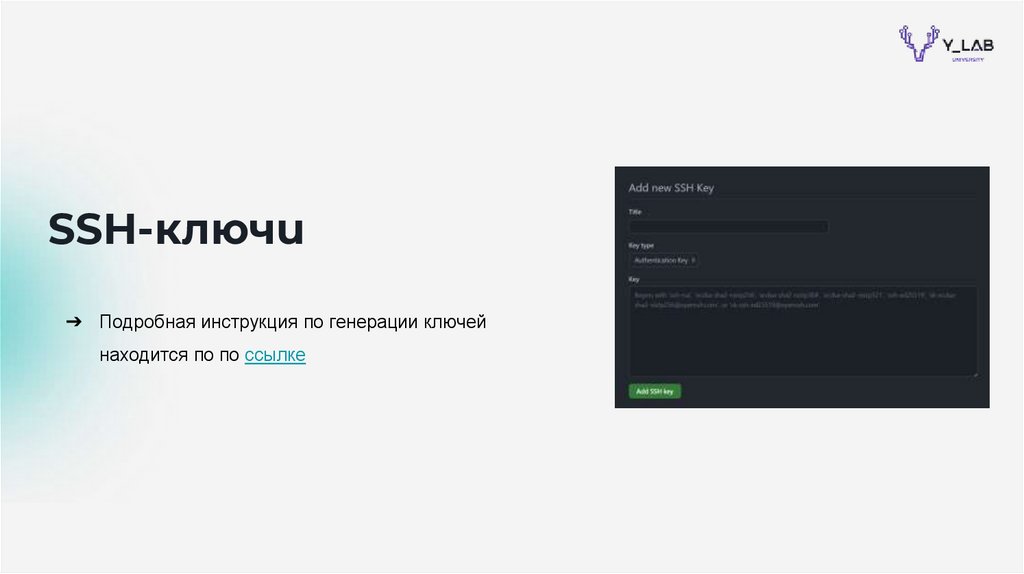
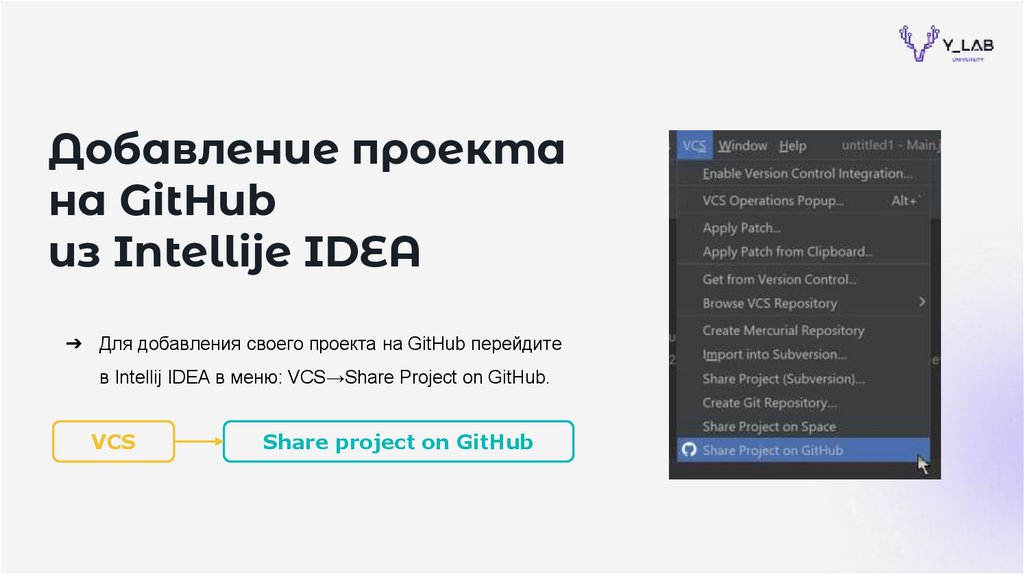
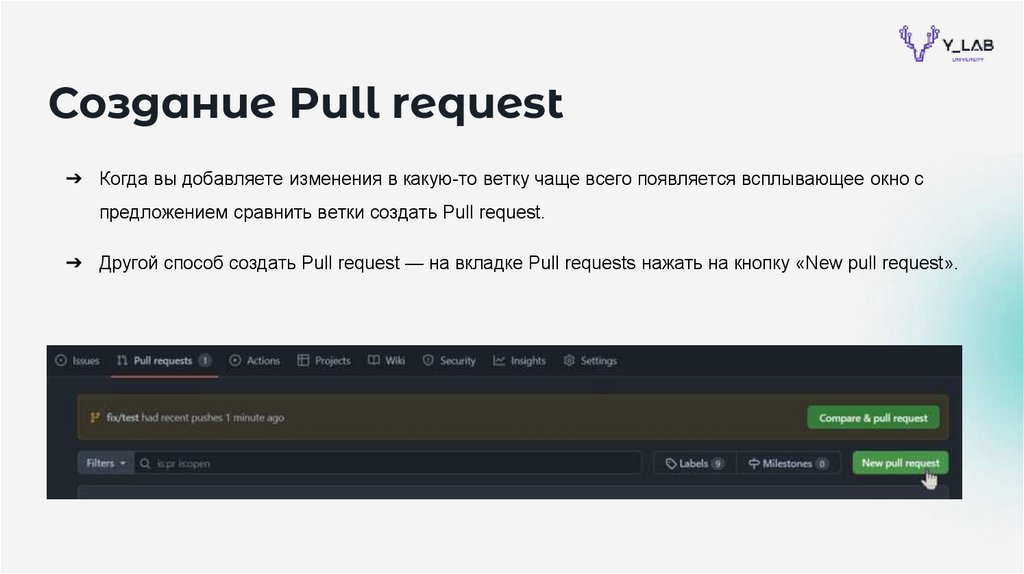
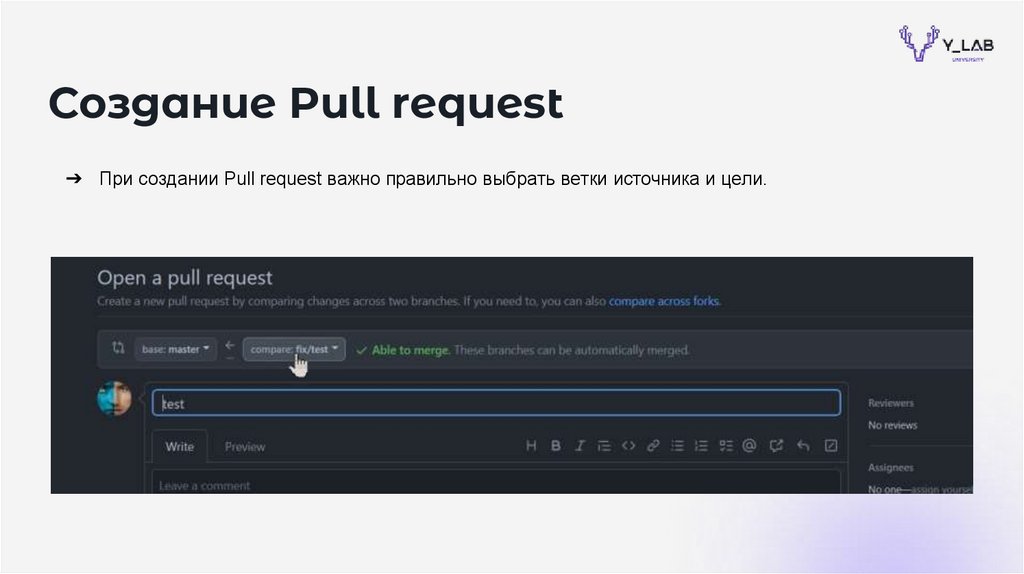
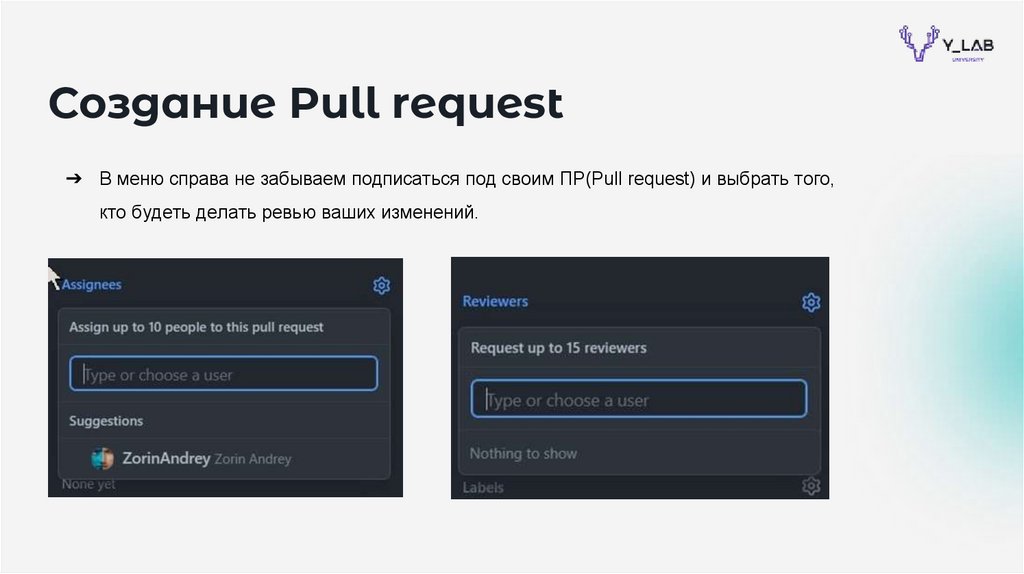
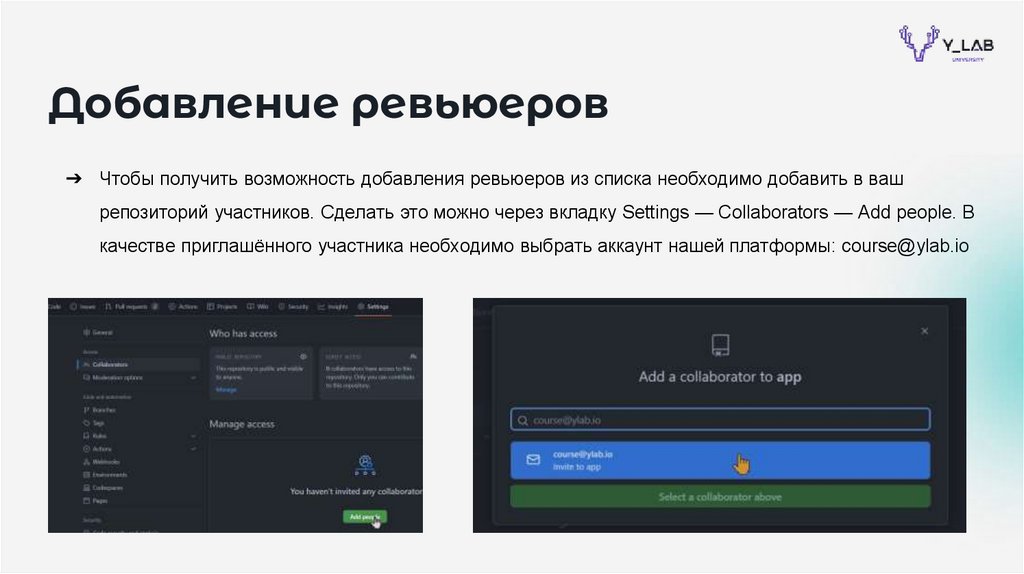

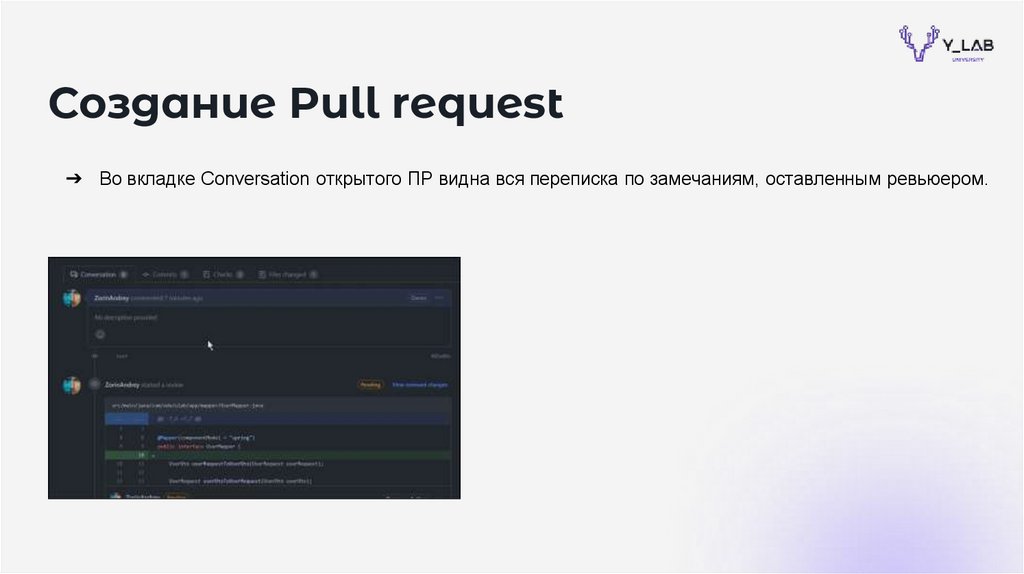
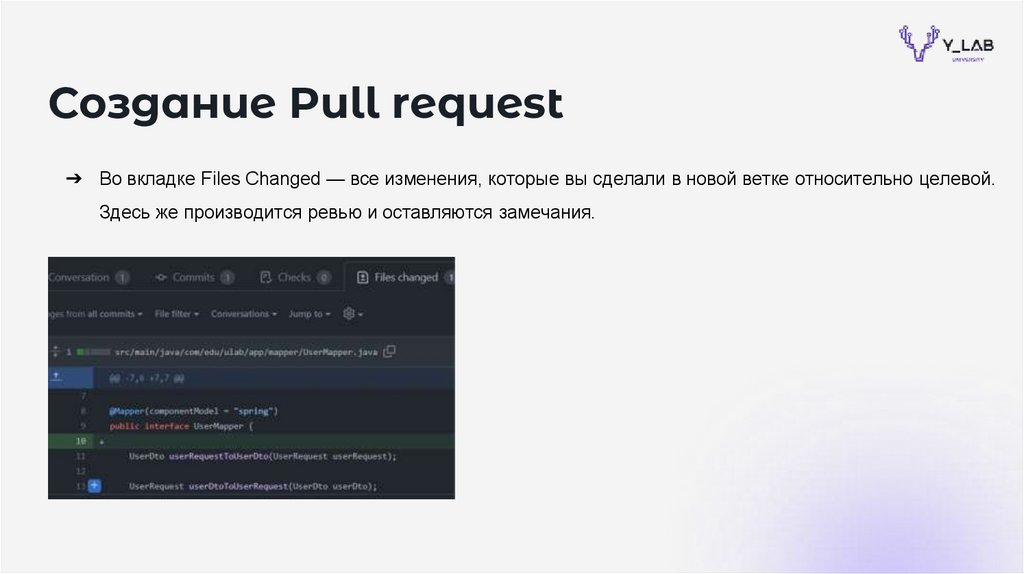
 Программное обеспечение
Программное обеспечение